你们知道PPT2007如何在大纲模式下编辑框架文字吗?掌握了之后会非常有用哦,下面就来看看在大纲模式下编辑框架文字的方法吧。
PPT2007版在大纲模式下编辑框架文字的方法
打开PPT2007版,切换到“大纲”模式下。
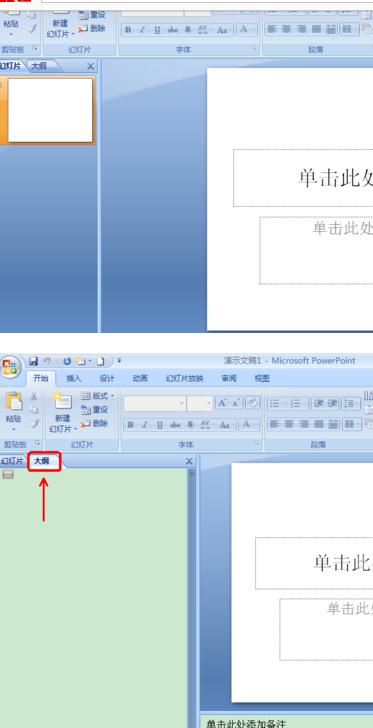
在图中所示处点击鼠标左键,可以编辑框架文字了,输入“PPT基础应用”。
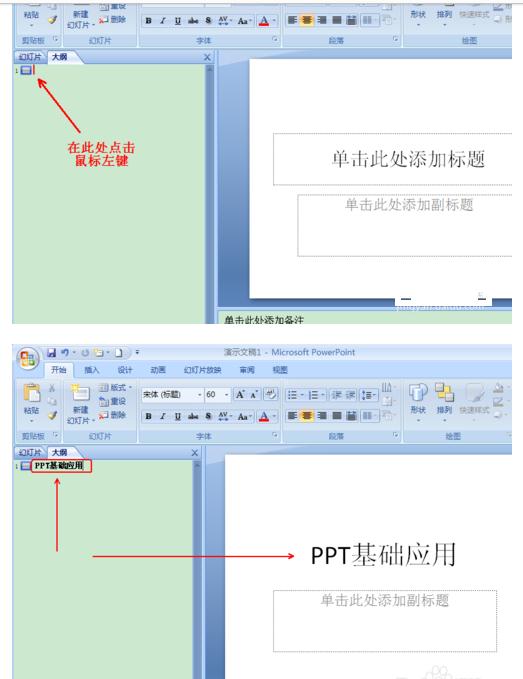
按下“Ctrl+Enter”键,输入“主讲:张三”。
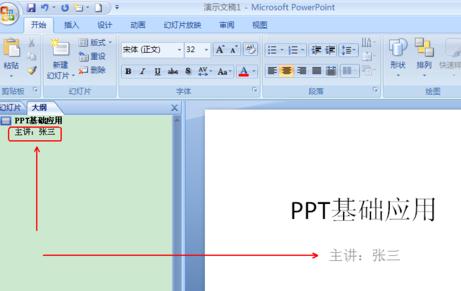
如果觉得字体不够大,可以调整字体大小。比如,要调整“PPT基础应用”字体大小。用鼠标框选“PPT基础应用”,框选后可看到该字体背景变暗了。调整字号,比如调整为“60”。
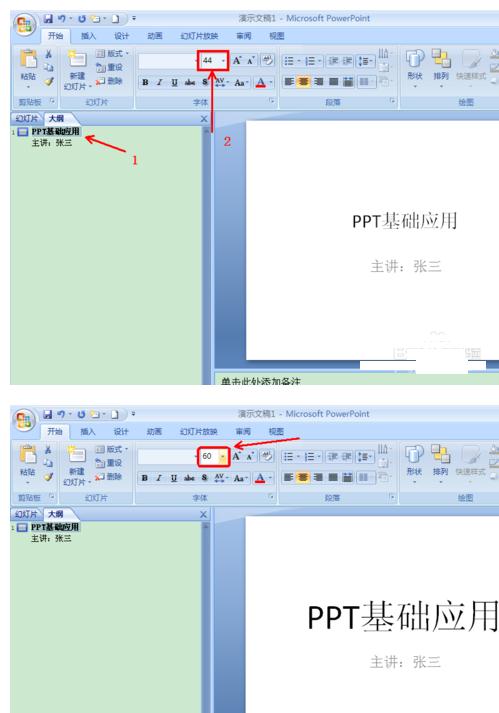
同第4步,为了保持协调,再调整“主讲:张三”字号为“40”。
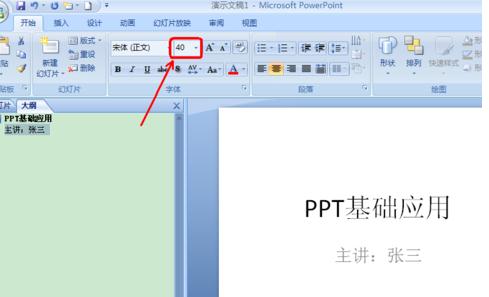
按下“Ctrl+Enter”键,新建成一张幻灯片,并自动切换到“标题+内容”版式。输入“第一节 PPT如何编辑框架”
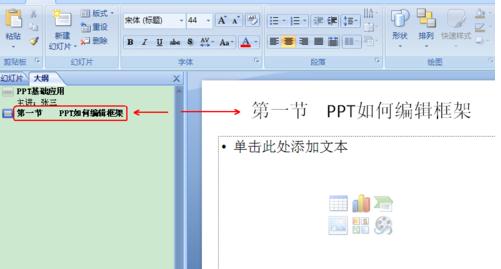
按下“Ctrl+Enter”键,输入“什么是框架?”。按下Enter键,输入“框架是指......”
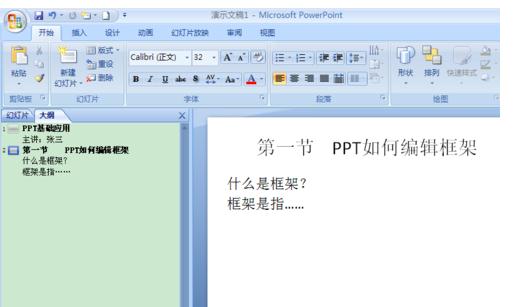
通过以上的操作,我们可以看出,在大纲模式下编辑框架文字非常方便。根据需要运用“Ctrl+Enter”键或Enter键输入内容,这一点大家在实际操作中熟悉一下就习惯了,很简单。
以上就是PPT2007在大纲模式下编辑框架文字的方法,希望可以帮助到大家。
 天极下载
天极下载


































































